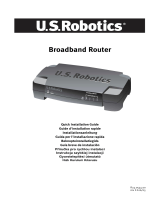Konfiguracja sieci za pomocą statycznych adresów IP
Xerox WorkCentre M118/M118i
44
Ustawianie adresu IP
1. Naciskaj przycisk Wybierz, aż na ekranie zostanie wyświetlona opcja Adres IP, a następnie naciśnij
przycisk Wprowadź.
2. Jeżeli w polu jest niewłaściwy adres IP, naciśnij przycisk Usuń, aby skasować adres.
3. Klawiaturą numeryczną wprowadź pierwszy człon adresu IP, a następnie naciśnij przycisk
Strzałka w prawo, aby przejść do następnego pola.
4. Powtarzaj krok 3, aby wprowadzić pozostałe człony adresu.
Notatka
Jezeli stosowana jest nazwa serwera (zamiast adresu IP) dla urzadzenia, wpisz informacje serwera
DNS. Uzyj aplikacji CentreWare IS, aby ustawic adres serwera DNS. Patrz Sprawdzanie konfiguracji
sieciowej za pomocą usług internetowych CentreWare (IS) strona 45.
5. Naciśnij przycisk Wprowadź, aby potwierdzić adres.
6. Naciśnij przycisk Wyprowadź.
Ustawianie adresu bramki
1. Naciskaj przycisk Wybierz, aż na ekranie zostanie wyświetlona opcja Adres bramki, a następnie naciśnij
przycisk Wprowadź.
2. Klawiaturą numeryczną wprowadź pierwszy człon adresu bramki, a następnie naciśnij przycisk
Strzałka w prawo, aby przejść do następnego pola.
3. Powtarzaj krok 2, aby wprowadzić pozostałe człony adresu.
4. Naciśnij przycisk Wprowadź, aby potwierdzić adres.
5. Naciśnij przycisk Wyprowadź.
Ustawianie maski podsieci
1. Naciskaj przycisk Wybierz, aż na ekranie zostanie wyświetlona opcja Maska podsieci, a następnie
naciśnij przycisk Wprowadź.
2. Klawiaturą numeryczną wprowadź pierwszy człon maski podsieci, a następnie naciśnij przycisk
Strzałka w prawo, aby przejść do następnego pola.
3. Powtarzaj krok 2, aby wprowadzić pozostałe człony maski.
4. Naciśnij przycisk Wprowadź, aby potwierdzić maskę.
5. Naciśnij przycisk Wyprowadź.
6. Naciśnij przycisk Logowanie/Wylogowanie, aby wrócić do menu głównego.